일반적으로 Google Calendar(이하 캘린더)에 계정이 있는 사용자들의 캘린더 공유 설정 화면은 아래와 같습니다.
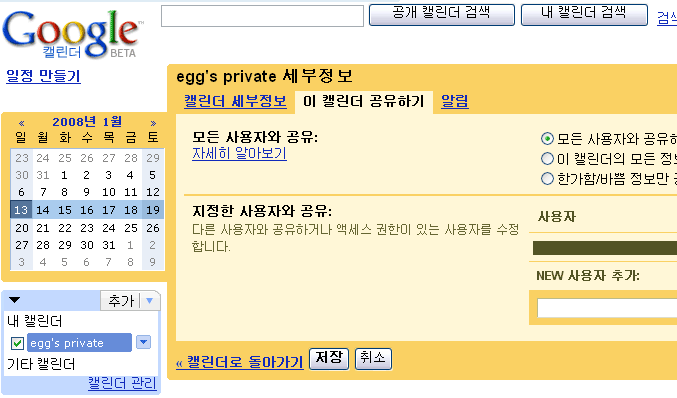
하지만 Google Apps(이하 Apps)에서 사용하는 캘린더의 경우는 설정 옵션이 한가지 더 있습니다.
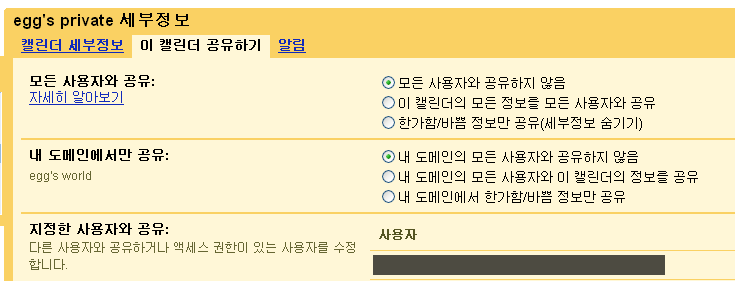
일반 캘린더 사용자와는 달리 "내 도메인에서만 공유" 라는 옵션이 한가지 더 있습니다. 말 그대로 Apps에 등록하여 사용하고 있는 도메인에 적용되는 공유 설정입니다.
여기에는 "모든 사용자와 공유"와 마찬가지로 3가지 설정이 있는데요. 공유 적용 범위가 해당 도메인에 한정되어 있다는 것 말고는 차이점은 없습니다.
구글 도움말 센터에서는 해당 옵션에 대해 이렇게 설명하고 있습니다.
Google 캘린더는 다음과 같은 3가지 캘린더 공유 옵션을 제공합니다.
- '이 캘린더의 모든 정보를 모든 사용자와 공유'
이 옵션을 선택하면 캘린더가 모든 공개 일정과 함께 Google 캘린더 검색결과에 나타납니다. 또한 다른 사용자가 캘린더 주소로 이동하거나 '캘린더' 목록에 해당 캘린더를 추가하여 캘린더 및 공개 일정을 볼 수 있습니다.
- '한가함/바쁨 정보만 공유(세부정보 숨기기)'
이 옵션을 선택하면 캘린더 정보가 Google 캘린더 검색의 검색결과에 나타나지 않습니다. 또한 다른 사용자가 캘린더 주소로 이동하거나 '캘린더' 목록에 해당 캘린더를 추가하면 한가함/바쁨 정보만 볼 수 있습니다.
- '모든 사용자와 공유하지 않음'
이 옵션은 공개 수준이 가장 낮습니다. '모든 사용자와 공유하지 않음'을 선택하면 캘린더는 Google 캘린더 검색의 검색결과에 나타나지 않고 캘린더 주소를 통해 정보에 액세스할 수 없습니다. 캘린더는 '지정한 사용자와 공유' 목록에 추가된 사용자를 제외한 모든 사용자에게 비공개됩니다.
하지만 "모든 사용자와 공유", "내 도메인에서만 공유" 기능은 보기 기능에 대한 공유만 되기 때문에 실제 유용한 기능은 "지정한 사용자와 공유"입니다.
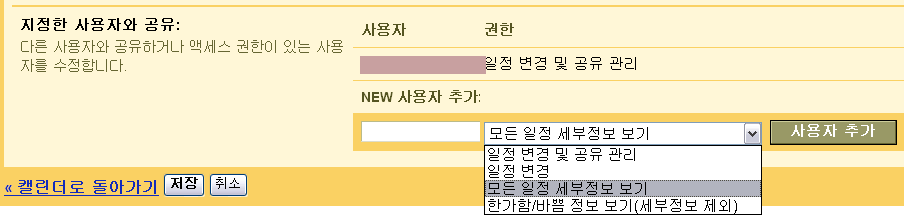
"지정한 사용자와 공유" 기능은 4가지의 옵션을 제공합니다. 기본적으로 공유 기능이기 때문에 모든 사용자와 공유하지 않음 옵션을 제외한 세부정보를 제외한 한가함/바쁨 정보만 공유, 모든 일정 세부정보 공유 외에 일정변경, 일정변경 및 공유 관리 옵션이 추가되어 있습니다.
지정된 사용자를 추가할 경우 해당 사용자의 캘린더에는 기본적으로 기타 캘린더에 등록이 됩니다. 물론 설정에 따라 초대장을 수락해야 표시되는 경우가 있습니다.
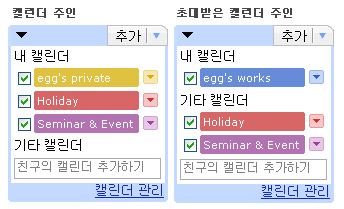
추가된 2가지 옵션 중 일정 변경을 선택할 경우 해당 캘린더를 지정된 사용자와 일정을 공유하여 등록된 일정의 수정/삭제가 가능하며 캘린더에 일정 추가도 가능합니다. 또한 공유 관리 옵션의 경우 해당 사용자는 원래 캘린더 주인과 같이 공유에 대한 관리 권한까지 추가가 되어 원래 주인이 아니더라도 공유 추가와 옵션 설정이 가능해지며 기타 캘린더가 아닌 내 캘린더로 위치가 변경됩니다.
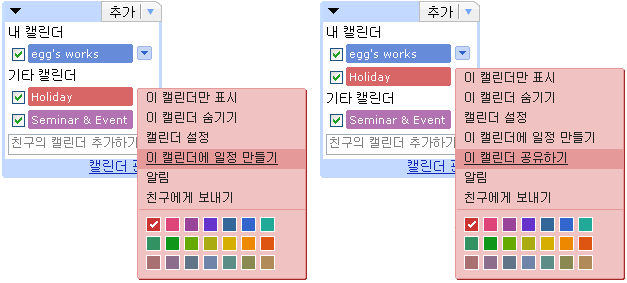
또한 공유 관리 권한은 원래 사용자의 공유 관리 권한까지 수정할 수 있어 캘린더 원래 주인의 권한까지 변경가능하니 이점 주의하셔야 합니다. 하지만 잘 이용하면 여러 캘린더 계정을 사용할 경우 유용한 기능이기도 합니다.
한가지 더.
다수의 사용자를 지정하고 싶을 경우가 있습니다. 특히 Apps를 하는 같은 도메인의 사용자들에게 일정 변경의 권한이 필요한 경우가 있습니다. 물론 일일이 모든 사용자의 이메일을 추가하여 권한을 주는 방법도 있습니다. 하지만 계정이 추가될 때마다 관리자가 일일이 이메일을 추가할 수는 없는 일이지요. 그리고 그 수가 많을 경우는 더더욱 힘든 작업입니다.
다행이도 캘린더에서는 그룹(도메인) 형태로 권한을 관리할 수 있는 기능이 있습니다.
eggnara.com_@domain.calendar.google.com 라는 이메일 주소입니다.
구조는 단순합니다. 도메인_@domain.calendar.google.com 입니다. 도메인 마지막에 "_"가 붙으니 주의하세요.
도메인 이메일을 추가할 경우 해당 도메인에 대해 공유 옵션이 적용됩니다. 하지만 직접 이메일을 추가하는 것 처럼 자동으로 기타 캘린더나 내 캘린더에 등록 되지 않습니다. 따라서 해당 캘린더를 사용하려는 사람에게 해당 캘린더를 사용할 수 있도록 주소를 알려주어야 합니다.
주소는 해당 캘린더의 세부 설정 페이지의 아래 쪽에 보시면 "캘린더 주소"와 "비공개 주소" 메뉴가 있고 XML, ICAL, HTML 버튼이 있습니다.
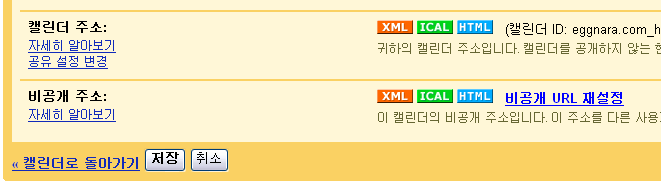
이 중 ICAL 버튼을 클릭하면

화면이 나옵니다. 그리고 해당 링크를 공유하고 싶은 사용자에게 URL로 추가 기능을 이용하여 해당 캘린더를 추가하도록 하면 됩니다. 방법은 다음과 같습니다.
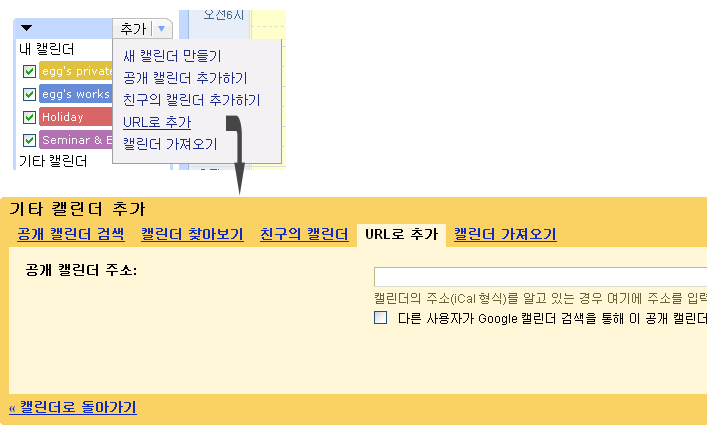
실제 필요에 의해 삽질을 하다가 알게 된 정보라 잘못 설명된 부분도 있을 것이라 생각됩니다. 혹 수정되어야 할 설명이나 추가되었으면 하는 기능들이 있다면 트랙백이나 댓글 부탁드릴께요. ^^